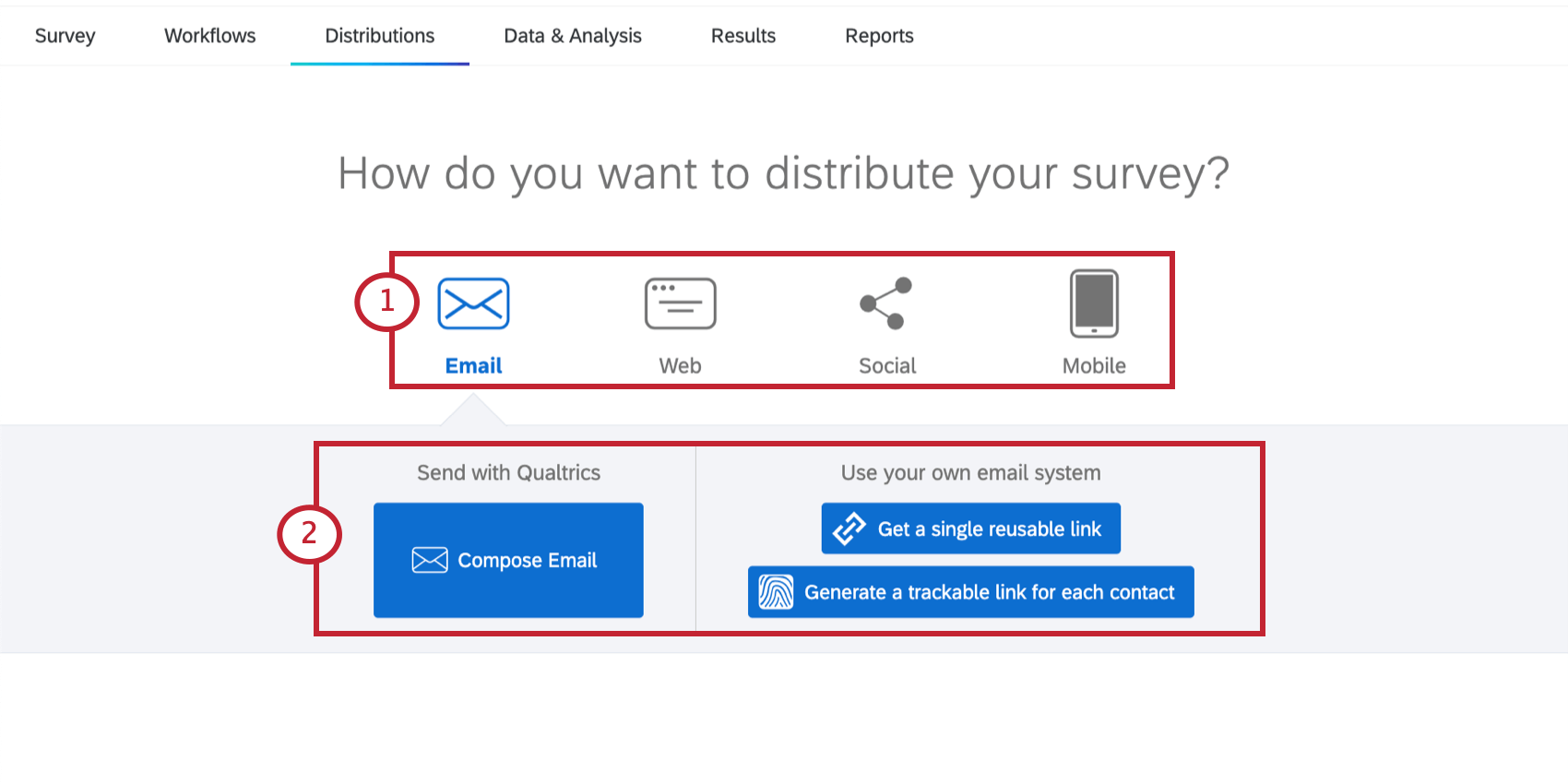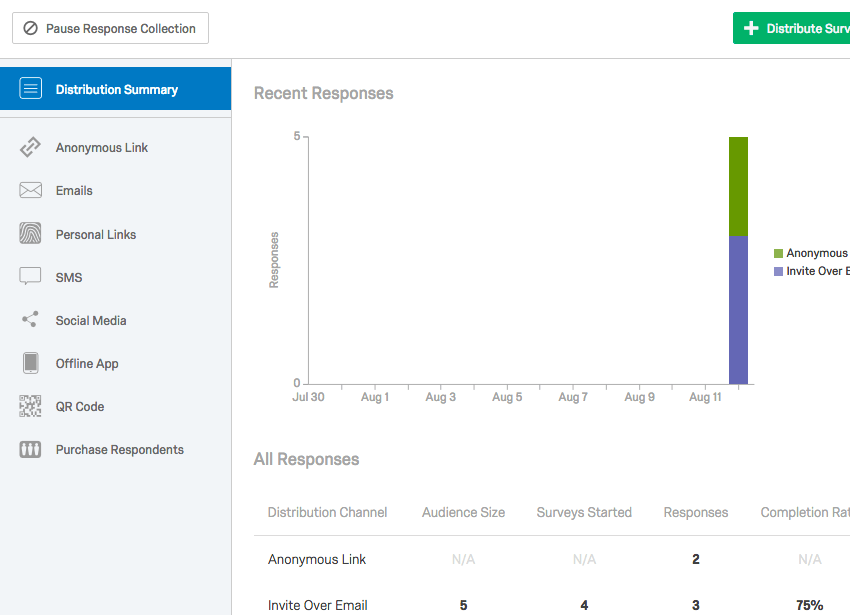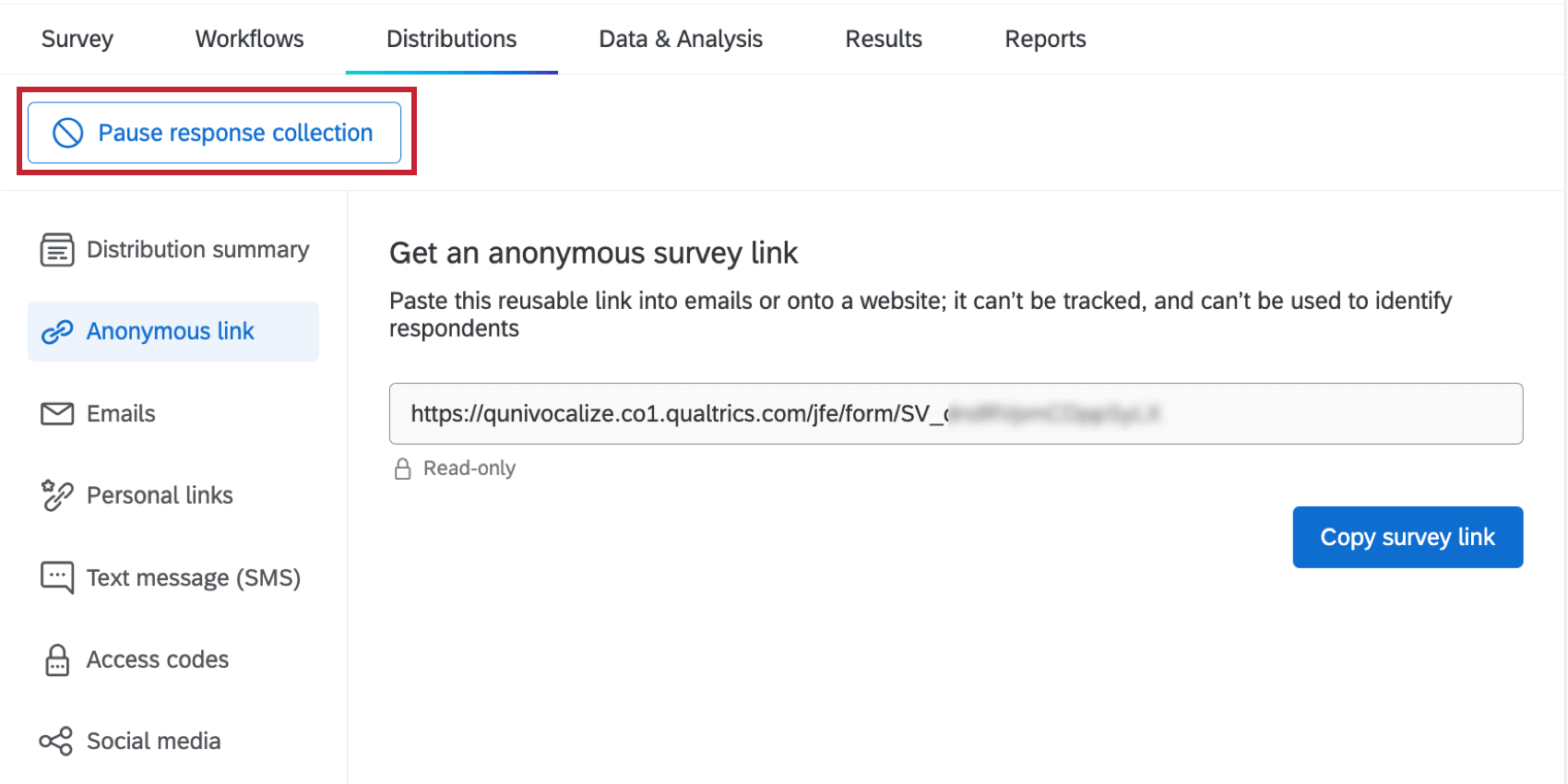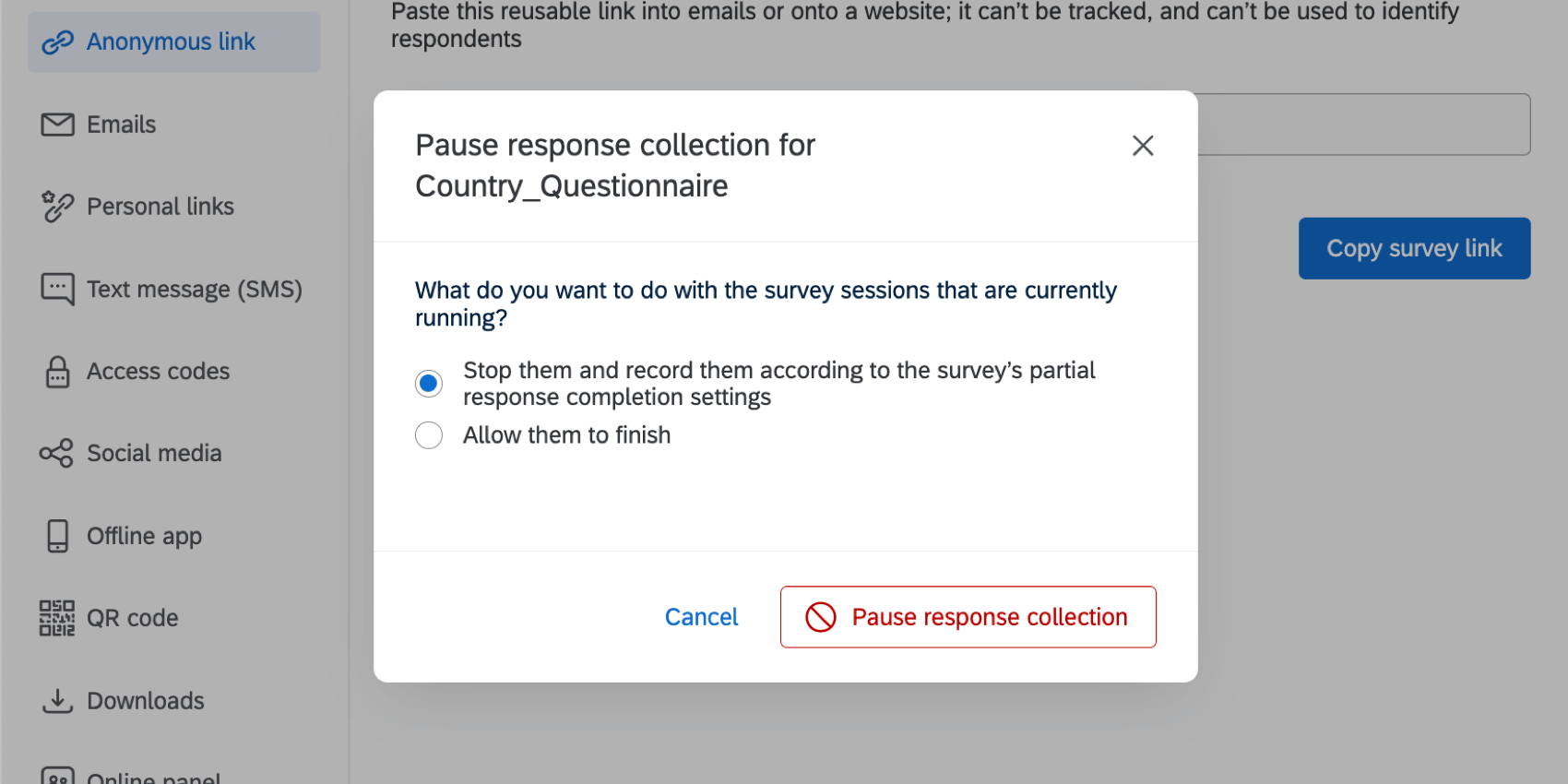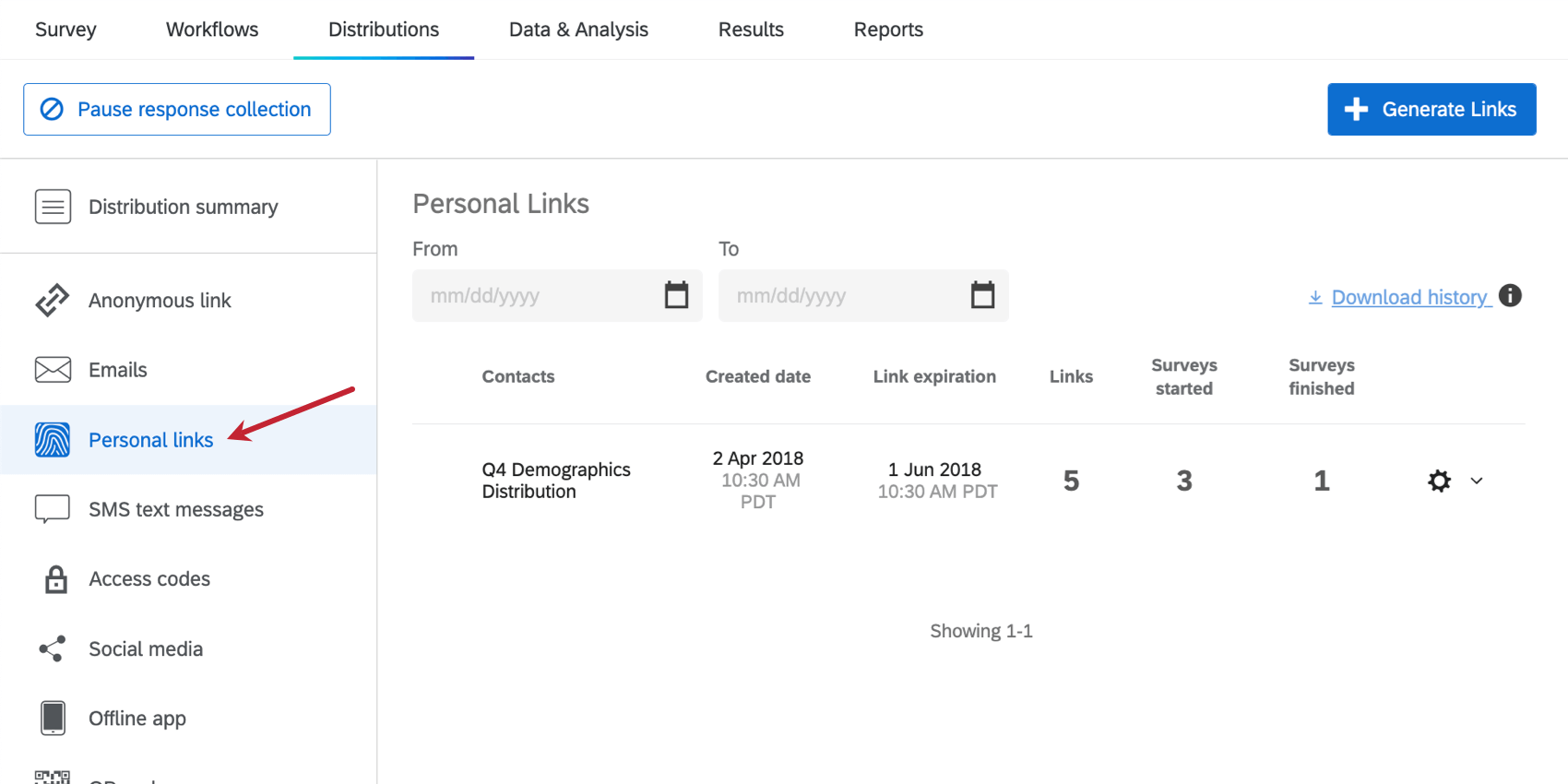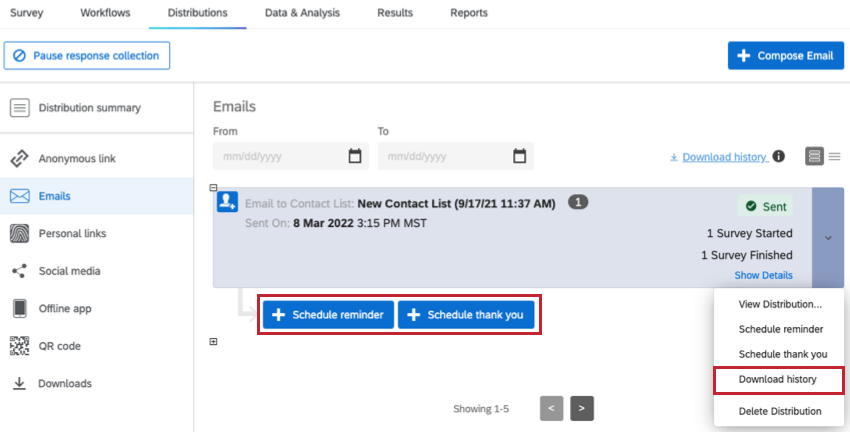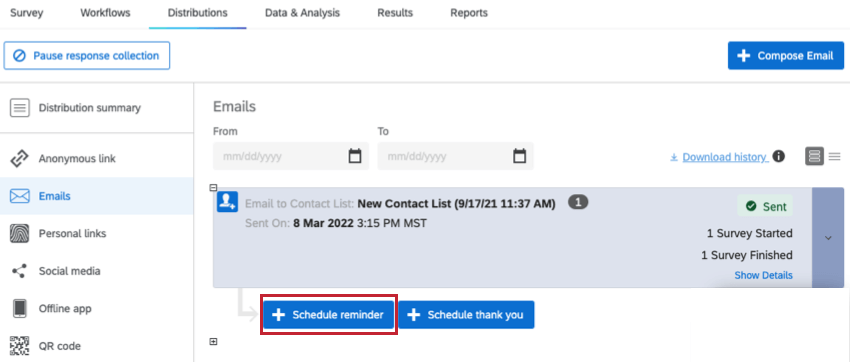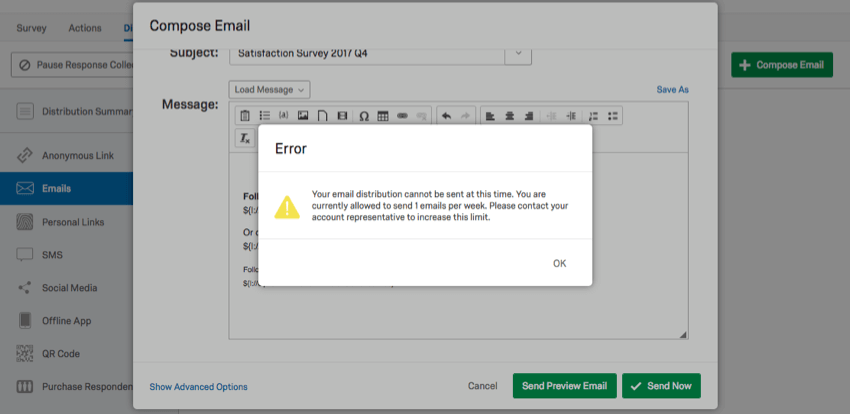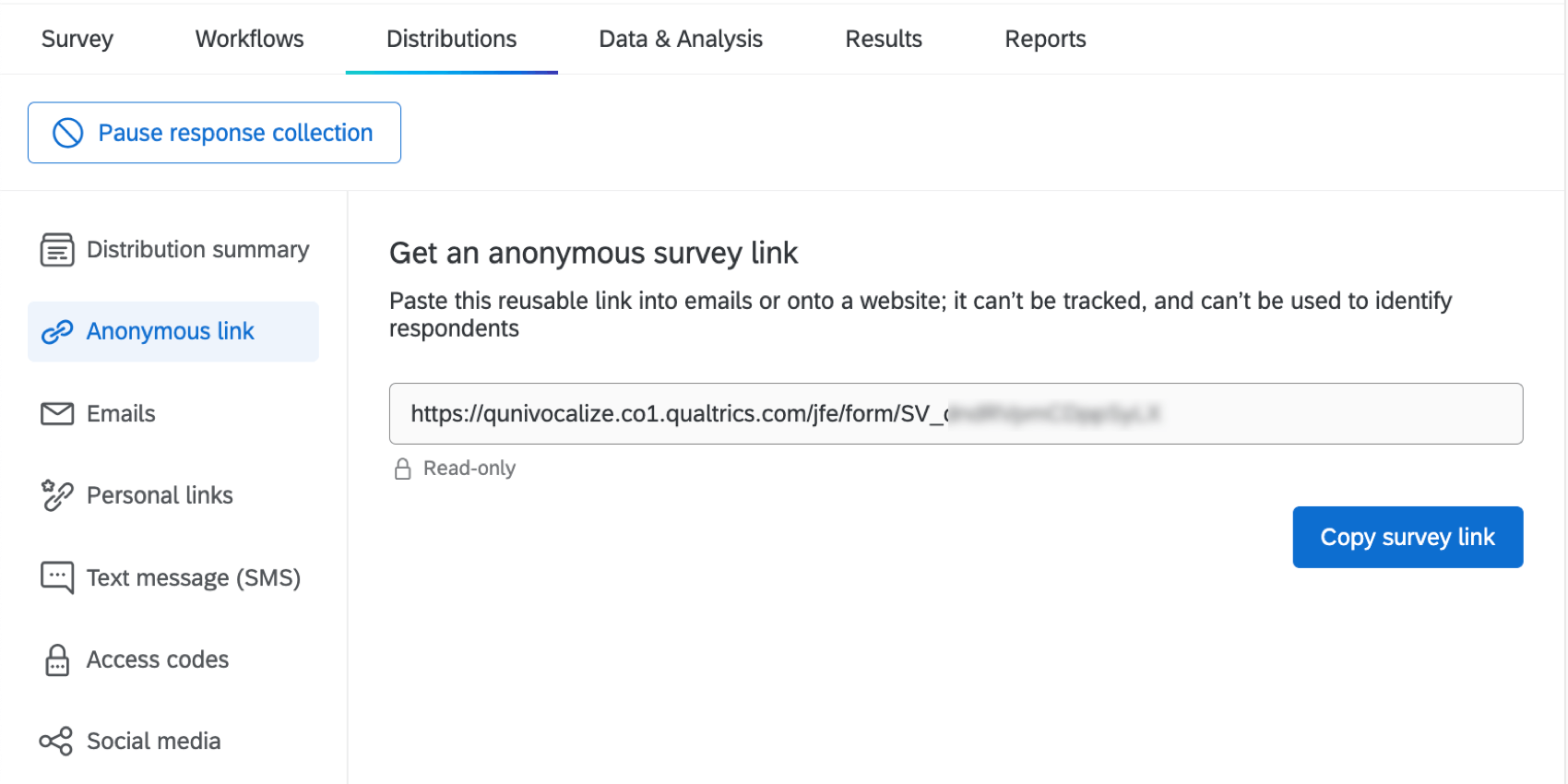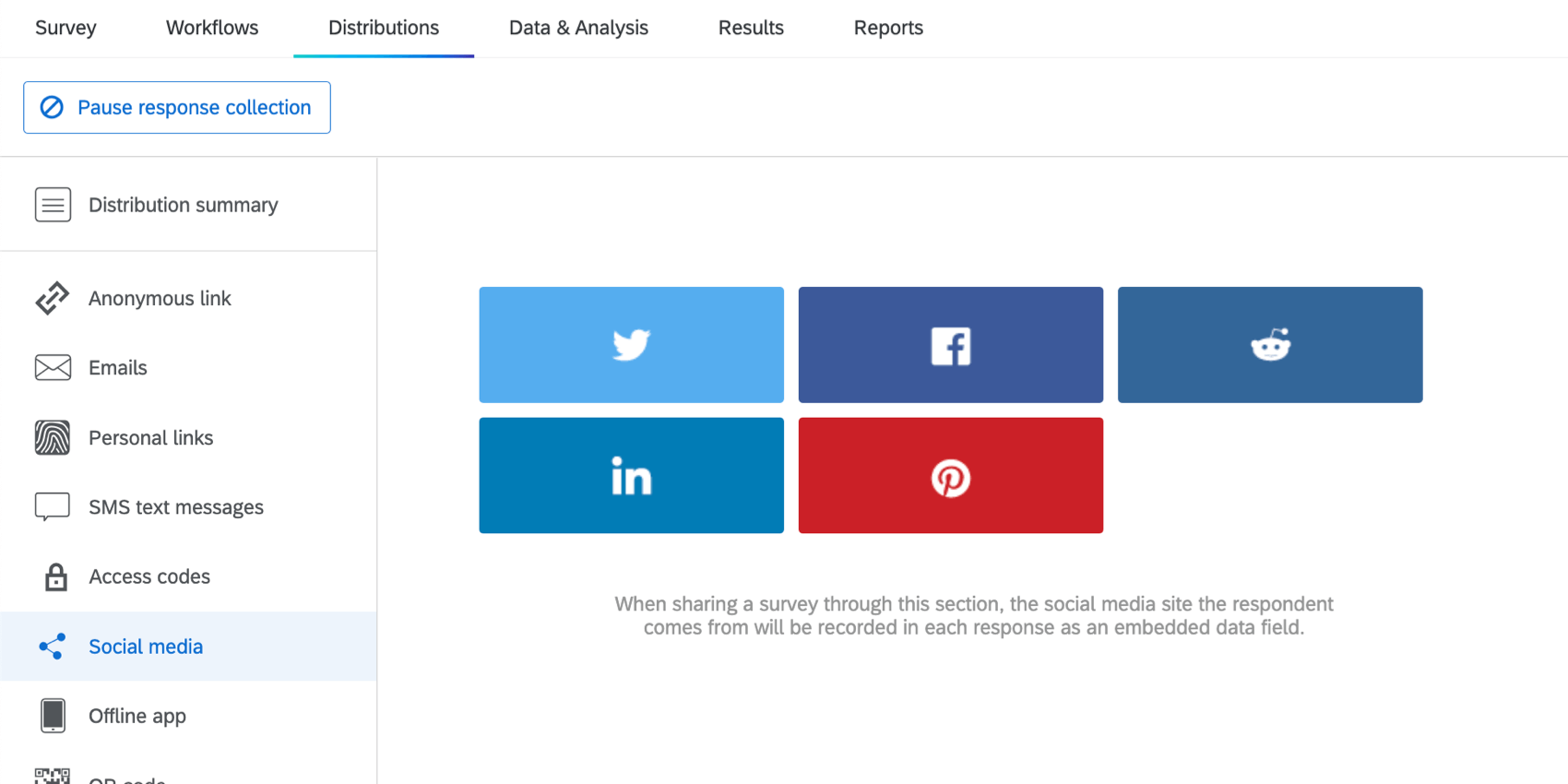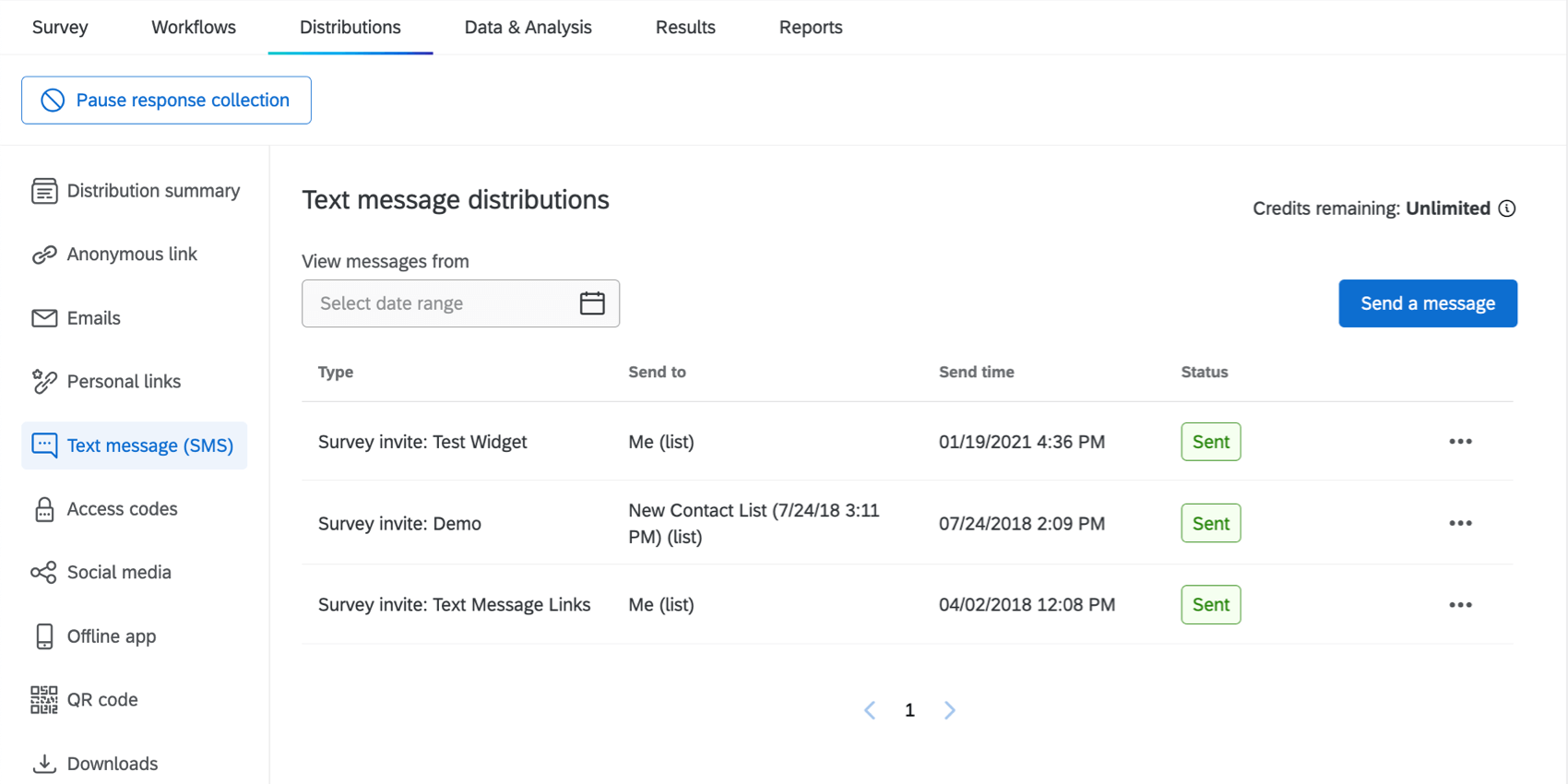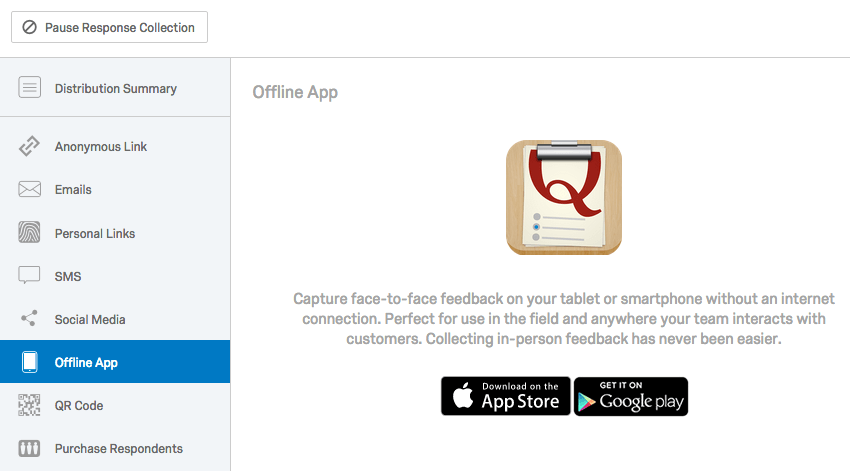Verteilungen – Allgemeine Übersicht
Öffnen des Verteilungen-Reiters
Wählen Sie die Verteilungen Registerkarte zu:
- eine neue Umfrage zu aktivieren.
- Start Erfassen von Antworten
- Ihre Metriken zur Erfassung von Antworten zu überwachen.
Channels& Methoden
Wenn sich die Registerkarte Verteilungen öffnet, müssen Sie zunächst einen Verteilungskanal und eine Methode innerhalb dieses Kanals auswählen, um mit der Erfassung von Antworten auf Umfragen zu beginnen.
- Kanäle: Wählen Sie aus E-Mail, Web, Social Media oder Mobil.
- Methoden: Wählen Sie aus den verfügbaren Einladungsoptionen aus (z. B. können E-Mail-Einladungen über den Qualtrics oder über Ihr eigenes E-Mail-System gesendet werden). Je nach gewähltem Kanal stehen an dieser Stelle unterschiedliche Optionen zur Auswahl.
Besuchen Sie die Erfassen von Antworten Seite mit Schritt-für-Schritt-Anleitungen zur Verteilung Ihrer Umfrage und zum Erfassen von Antworten.
Verteilungsübersicht – Grundlagen
Nachdem Sie Ihren ursprünglichen Kanal und die Methode ausgewählt haben, zeigt Qualtrics eine Verteilung an, damit Sie Ihre Antwortmetriken verfolgen können.
Die Verteilung zeigt Ihnen in Echtzeit alle Antworten. Antworten werden nach Kanal aufgeschlüsselt und in einem interaktiven Graphen und in einer Tabelle dargestellt, die Ihre Antworttrends enthält.
Mithilfe von diesen Metriken können Sie Probleme frühzeitig erkennen und Anpassungen vornehmen, damit Ihre Umfrage stets in die richtige Richtung verläuft. Anhand dieser Übersicht können Sie zudem entscheiden, ob Sie bereits über genügend Daten verfügen und die Datenerfassung beenden können.
Phasen der Erfassung von Antworten
Zum Schutz der Antwortdaten Ihres Projekts durchläuft eine Umfrage mehrere Phasen:
- Neu: Sie erstellen noch Ihre Umfrage. Keine Daten werden erfasst.
- Aktiv: Sie haben Ihre Verteilung und Methoden ausgewählt.
- Angehalten: Sie haben pausiert oder die Umfrage angehalten, weil Sie:
- Ihre Datenerfassung abgeschlossen haben.
- Korrekturen vornehmen oder zusätzliche Fragen hinzufügen müssen.
Warnung: Wenn Sie nicht vorsichtig sind, können einige Änderungen Teile Ihrer Daten ungültig machen. Um die Arten von Änderungen zu identifizieren, die sich auf Zuverlässigkeit und Gültigkeit auswirken können, besuchen Sie die Testen/Bearbeiten aktiver Umfragen Seite.
- Fortsetzen: Sie haben sich entschieden, fortsetzen Erfassung von Antworten.
- Abgelaufen & geschlossen: Sie haben eine Umfrageverfügbarkeit. In diesem Augenblick endet die Erfassung von Antworten und zu Ihrer Umfrage können keine zusätzlichen Antworten mehr hinzugefügt werden. Auch nachdem Sie Ihren Verfügbarkeitstermin überschritten haben, können Sie:
- die Datenerfassung erneut starten. Sie müssen die Verfügbarkeit aus, bevor die Datensammlung fortgesetzt wird.
- eine Umfrage erneut durchführen, indem Sie eine Kopie anfertigen.
- Löschen Sie alle aktuellen Antworten und verteilen Sie die Umfrage erneut.
Pausieren der Erhebung & Unvollständige Antworten auf Umfragen
Sie entscheiden, wann die Erfassung der Antworten beendet ist. Sie haben zwei Möglichkeiten:
Sobald die Erfassung der Antworten vorüber ist, stehen Sie vor mehreren Entscheidungen:
- Wie möchten Sie mit Teilnehmern verfahren, die gerade dabei sind, Ihre Umfrage zu beantworten?
- Wie können Sie eingeladene Nachzügler darüber informieren, dass die Umfrage bereits abgeschlossen ist?
- Möchten Sie unvollständige Antworten oder Teilantworten in Ihrer Umfrage berücksichtigen? Wirken sich diese Daten positiv oder negativ auf Ihre Ergebnisse aus?
E-Mail-Verteilungen im Überblick
Verteilung verwendet entweder den Qualtrics oder Ihr eigenes E-Mail-System, um benutzerdefinierte Umfrage zu senden.
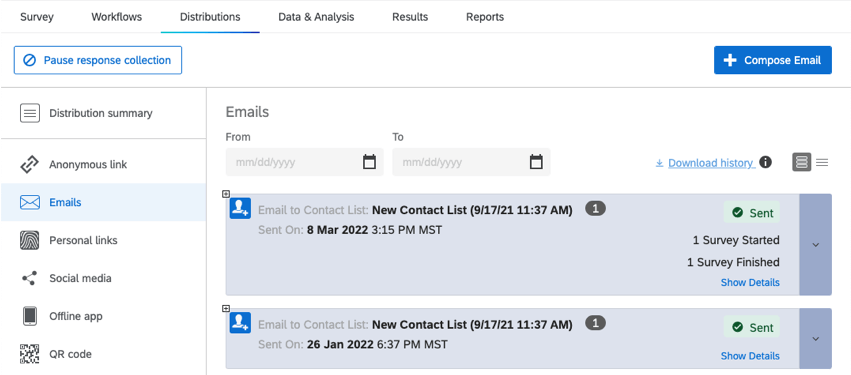
Wenn Sie die Qualtrics wählen, individuelle Links werden an die Mitglieder Ihrer Kontaktliste. Individuelle Links erfassen identifizierende Befragte:r, die Sie in zukünftigen Berichten oder als eingebettete Daten.
Anonyme vs. anonyme E-Mails senden Persönliche Links
Forscher, die ihre eigenen Mailsysteme verwenden, verwenden in der Regel wiederverwendbare anonyme Links, die keine identifizierenden Befragte:r aufzeichnen. (Im Wesentlichen erhält jeder den gleichen Link.)
Wenn Sie jedoch ein E-Mail-System eines Drittanbieters verwenden, aber dennoch die Antworten gehören Empfänger nachverfolgen müssen, können Sie persönliche Links. Die Links werden in einer CSV-Datei auf Ihren Computer heruntergeladen und anschließend in Ihrer Kontaktliste zusammengeführt.
E-Mail-Verwaltung
Qualtrics bietet Ihnen detaillierte Metriken für Ihre E-Mail-Verteilungen, damit Sie versendete, fehlgeschlagene, abgeschlossene und nicht zustellbare E-Mails stets im Blick haben. Mehr erfahren im Verteilung Seite.
Mit E-Mail-Verteilungen können Sie auch Erinnerungen und Danksagungen Plan und verwalten, wie im erläutert. Erinnerung und Danksagungs-E-Mails Support-Seite.
Fehlerbehebung für E-Mails
Sie möchten nie Fehlermeldungen sehen, aber wenn Sie dies tun, beachten Sie die Fehlermeldungen bei der Verteilung finden Sie spezifische Details. Fehler können aus folgenden Gründen auftreten:
- Überschreitung der E-Mail-Limits
- Nicht zusammengehörende E-Mail-Adressen (SPF-Prüfung schlägt fehl)
- Fehlender Umfrage-Link
- Ohne Opt-out
Internet-Spam ist ein großes Ärgernis. Und Sicherheitssysteme, die Spam vermeiden sollen, können Ihnen bei der Datenerfassung im Weg stehen. Besuchen Sie die Vermeiden, als Spam markiert zu werden Seite für Tipps und Tricks, um zu vermeiden, dass Ihre Nachrichten in den Spam-Ordner Ihrer Empfänger übertragen werden.
Die Zustellbarkeit von E-Mails kann sich auch durch die Verwendung von verbessern. Qualtrics, was Nachrichten hilft, die Falle zu vermeiden, als betrügerisch gekennzeichnet zu werden. Um Qualtrics die Berechtigung zum Senden von E-Mails zu erteilen, als ob sie aus Ihrer eigenen Domäne stammen, müssen Sie ein Benutzerdefinierte Absenderdomäne, komplett mit einem DKIM und MX, der von Ihrem IT-Team erstellt wurde.
Sie können auch eine SMTP (Simple Mail Transfer Protocol) Damit können Sie Qualtrics zuerst an Ihren eigenen E-Mail-Server übertragen und dann die Nachrichten über Ihre E-Mail-Domäne an Ihre Empfänger senden. Mehr erfahren über die mit einer benutzerdefinierten Absenderadresse Seite.
Web-Verteilungen im Überblick
Der Web-Kanal bietet Ihnen folgende wichtige Methoden und Werkzeuge:
- Anonymer Link
- Feedback
Anonyme Links
Kopieren und Einfügen anonyme Links an E-Mail-Nachrichten, Social-Media-Sites, Websites oder Popups auf der Seite.
Anonyme Links lassen sich einfach nutzen, gehen jedoch mit verschiedenen Vor- und Nachteilen einher:
- Antworten werden ohne personenbezogene Informationen erfasst.
- Es gibt keine Beschränkung, wie oft ein Befragte:r den anonymer Link verwenden kann.
- Um mehrere Antworten derselben Person (auch bekannt als Mehrfacheinreichungen) zu verhindern, konsultieren Sie die Optionen für Umfrage Seite.
- Sie können festlegen, dass der Fortschritt gespeichert wird, sodass die Teilnehmer ihr Fenster schließen, zum selben Browser zurückkehren und später abschließen können. (Siehe Antworten auf spätere Beendigung zulassen Support Seite).
- Sie können die Option für anonymer Link deaktivieren, indem Sie Folgendes aktivieren: Nur auf Einladung in der Umfrageoptionen. Dies ist nützlich, wenn Sie Ihre Verteilung in individuelle Links nur.
Feedback
Website & App Erkenntnisse helfen Ihnen, Ihren Kunden ein großartiges digitales Erlebnis zu bieten, indem Feedback direkt in Ihre Website einbetten.
Website & App Erkenntnisse sind nicht mit jeder Lizenz verfügbar. mehr erfahren zu dieser Funktion und all ihren Funktionen finden Sie unter. Erste Schritte mit Website-/Erkenntnisse.
Soziale Medien Verteilungen im Überblick
Die Verteilung auf Social-Media-Plattformen ist so einfach wie die Auswahl von 1 der verfügbaren Optionen (Twitter, Facebook, Reddit, LinkedIn, Google+ und Pinterest) und die Verknüpfung Ihrer Umfrage mit den Websites.
Die Verwendung von Links in sozialen Medien gestaltet sich jedoch ein wenig komplizierter.
- Da Sie mit der Sozialen-Medien-Webseite interagieren müssen, könnte es notwendig sein, etwas mehr über die entsprechenden Verknüpfungen und Namenskonventionen in Erfahrung zu bringen. (Siehe Anzeigename und Beschreibung der Umfrage Seite für weitere Informationen. Diese können Sie in Ihrem Umfrageoptionen.)
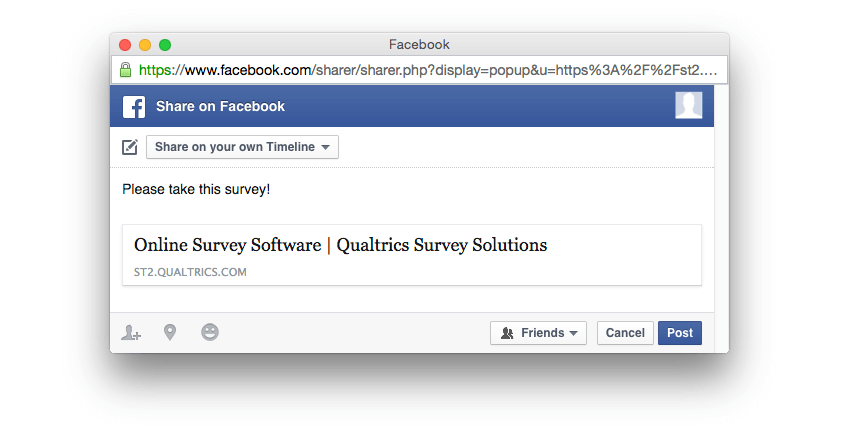
- Die verweisende Social-Media-Site wird als eingebettete Daten. Daher müssen Sie Ihrer Umfrage ein eingebettete Daten hinzufügen und es benennen. Q_SocialSource.
- Wenn Sie eine Umfrage in sozialen Medien veröffentlichen, wird ein Logo mit einer Beschreibung und einem Anzeigename angezeigt. Siehe Social-Media-Verteilungen um mehr erfahren.
- Qualtrics verwendet Popups zur Verbindung mit Sozialen-Medien-Plattformen. Wenn Sie Schwierigkeiten haben, auf diese Funktionen zuzugreifen, aktivieren Sie Popups in Ihrem Browser.
Mobile Verteilungen im Überblick
Die mobile Verteilung bietet Ihnen die folgenden effizienten Bereitstellungsmethoden:
- Textnachricht (SMS)
- Offline App
- QR-Code®
- Mobile App-SDK
Textnachricht (SMS)
Umfrage per SMS (Short Message Service, d. h. per Textnachricht). SMS-Umfragen auf einige Arten verteilen:
- SMS-Einladung: Die Teilnehmer wählen den anonymer Link aus, der in einer SMS gesendet wird, die in ihrem mobilen Browser geöffnet wird.
- 2-Wege-SMS: Teilnehmer geben ihre Antworten fragenweise ein. Dies ist nur in bestimmten Ländern verfügbar. 2-Wege-SMS kann entweder an eine Liste von Telefonnummern gesendet oder initiiert werden, wenn ein Befragte:r einen Zugriffscode schreibt.
Offline App
Mit der Offline-App von Qualtrics können Sie Daten auf Mobilgeräten wie iPads und Smartphones ohne Internetverbindung erfassen. Dies kann in bestimmten Situationen unterwegs hilfreich sein.
Erfassen Sie Ihre Daten und laden Sie Ihre Ergebnisse zwecks Analyse, Prüfung und Berichterstattung zu einem späteren Zeitpunkt in Ihr Qualtrics-Projekt hoch.
Es gibt einen dreistufigen Prozess zum Einrichten der Offline-App:
- Generieren Sie ein API-Token: Über die Qualtrics-API laden Geräte Fragen herunter und Daten von und zu Ihrem Projekt hoch.
- Qualtrics Offline-App auf Ihre Geräte herunterladen: Laden Sie die kostenlose App aus dem iTunes App Store (iPad oder iPhone) oder aus dem Google Play Store (für Android-Geräte) herunter.
- Geben Sie Ihre Benutzerkonto ein: Ihre Instanz kann Ihnen bei den Benutzerkonto helfen, die Sie möglicherweise benötigen, und kann auch die Mobile Offline-App verwenden Berechtigung in Ihrem Benutzerkonto.
Das Sammeln von Antworten in der Offline-App ist sehr einfach und unkompliziert, aber das bedeutet nicht, dass Sie die Robustheit einer Umfrage aufgeben. Zum Beispiel:
- Sie können von einem aus arbeiten. Kontaktliste.
- Wenn die Umfrage unterbrochen wird, können Sie die Daten als hochladen. unvollständige Antwort.
- Sie können Teilnehmern gestatten, die Umfrage zu einem späteren Zeitpunkt abzuschließen.
- Sie können verwenden und sammeln eingebettete Daten.
QR-Codes
Ein QR-Code (Quick Response Code) ist ein Barcode in Matrixform, der auf Medien wie Belege und Poster gedruckt oder über eine Online-Grafik im PNG-Bildformat eingescannt werden kann.
Der QR-Code Ihrer Umfrage ist mit einem anonymer Link Wenn also der Code gescannt wird, werden die Umfrageteilnehmer sofort zu Ihrer Umfrage weitergeleitet. Bei Verteilungen mittels QR-Code werden keine personenbezogenen Informationen zu Ihren Teilnehmern erfasst.
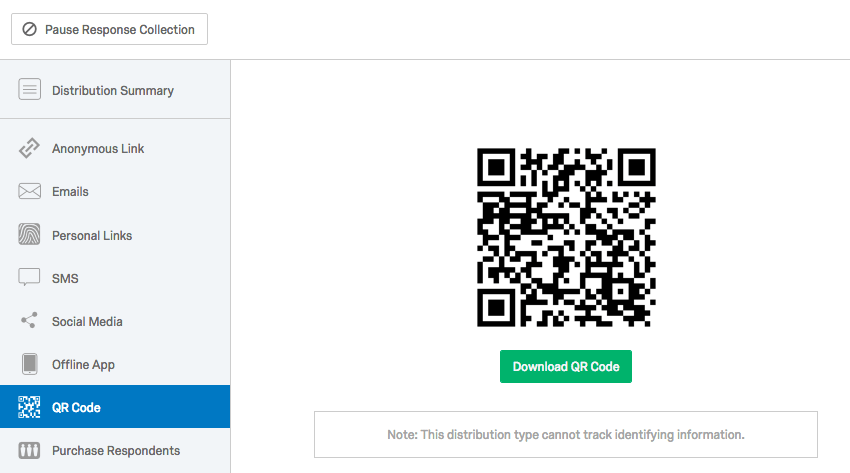
Mobile App-SDK
Wenn Ihre Organisation eine mobile App verwendet, können Sie Qualtrics wertvolle Erkenntnisse und Feedback zu Ihren Benutzern sammeln.
Das SDK für mobile Apps ist nicht mit allen Lizenzen verfügbar. mehr erfahren Sie unter Feedback.
Informationen zu Online-Panels
Ein Panel ist eine Gruppe von Teilnehmern, die eingestellt wurden, um Feedback zu einem Forschungsthema zu geben. Sie können Targeting-Kriterien definieren und Ihre Forschungsstudie an diese Zielgruppe senden. Angenommen, Sie führen ein Produkt ein, das für Haustierbesitzer entwickelt wurde, und möchten Feedback zu den frühen Konzepten einholen. Über ein Panel können Sie Ihre Umfrage nur an Haustierbesitzer senden, sodass Sie schnell akkurates und relevantes Feedback sammeln können, ohne diese Personen selbst finden zu müssen.
Siehe Online-Panels für weitere Informationen.
Arten von Projekte mit einer Registerkarte „Verteilungen“
Der Verteilungen-Reiter wird in mehreren Projekte, einschließlich:
Wenn Ihre Lizenz Folgendes beinhaltet: XM Directory, viele der auf dieser Seite beschriebenen Verteilung sind auch direkt im Verzeichnis verfügbar. Siehe Verteilen an Kontakte in XM Directory für weitere Details.
Arten von Projekte, die nicht unterstützt werden
Während Sie andere Projekte verteilen können, verfügen diese nicht über alle auf dieser Seite beschriebenen Funktionen.
- Für Puls, weitere Informationen finden Sie unter Planen von E-Mail-Einladungen und persönliche Links.
- Für Engagement und Mitarbeitende, siehe E-Mail-Nachrichten (EX) oder SMS-Verteilungen (EX).
- Für Lifecycle siehe E-Mail-Nachrichten (EX).
- Für 360 Projekte, siehe E-Mail-Nachrichten (360).
- Für Conjoin und MaxDiff Projekte, siehe Verteilungstabelle (Conjoint-Wert & MaxDiff).
FAQs
Der QR-Code ist eine eingetragene Marke von DENSO WAVE INCORPORATED.